A Google Home platform az Amazon Alexa mellett a két elsődleges intelligens otthoni eszköz egyike a piacon. A Google Asszisztens által hajtott Google Home platform a naptár kezelésétől az okosotthoni eszközök vezérléséig mindenre képes.
Természetesen ezt csak akkor tudja megtenni, ha szilárd Wi-Fi-kapcsolattal rendelkezik. Wi-Fi nélkül a Google Asszisztens nem tud szinkronizálni az okosotthoni eszközeivel, a Google Nest-termékeivel vagy alapvetően egyetlen olyan tulajdonsággal sem, amely annyira hasznossá teszi. Így csatlakoztathatja a Google Home-ot Wi-Fi-hálózathoz.
A Google Home csatlakoztatása Wi-Fi-hez
Kétféleképpen csatlakoztathatja Google Home eszközét a Wi-Fi hálózathoz. Az első az eszköz beállítási folyamata során. A második a Google Home alkalmazáson keresztül történik.
A Google Home csatlakoztatása a Wi-Fi-hez a beállítás során
Ha vadonatúj Google Home- vagy Google Nest-eszköze van, a beállítási szakaszban csatlakoztathatja azt Wi-Fi-hálózathoz. Sőt, kötelező lesz. Ha már csatlakoztatott egy korábbi eszközt a Wi-Fi-hálózathoz, az automatikusan észleli a Wi-Fi-hálózatot, és minden további beavatkozás nélkül megpróbál csatlakozni.
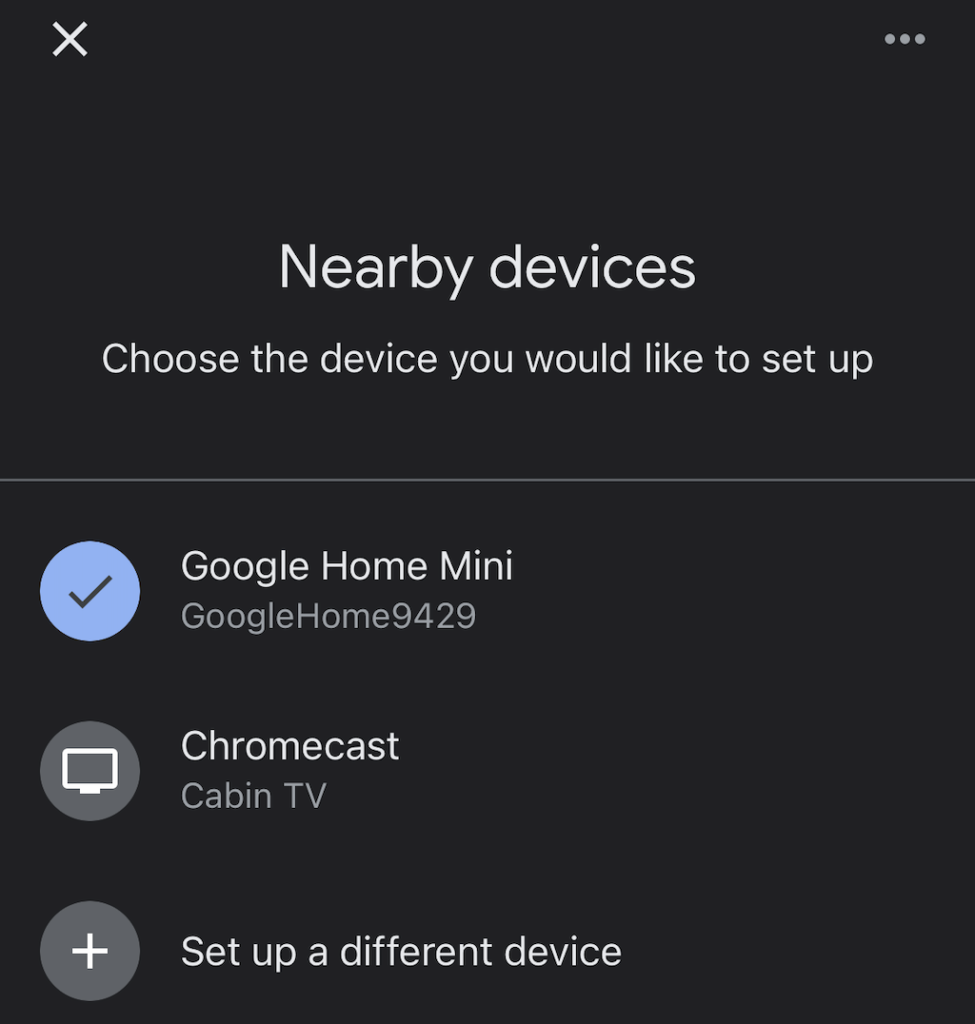
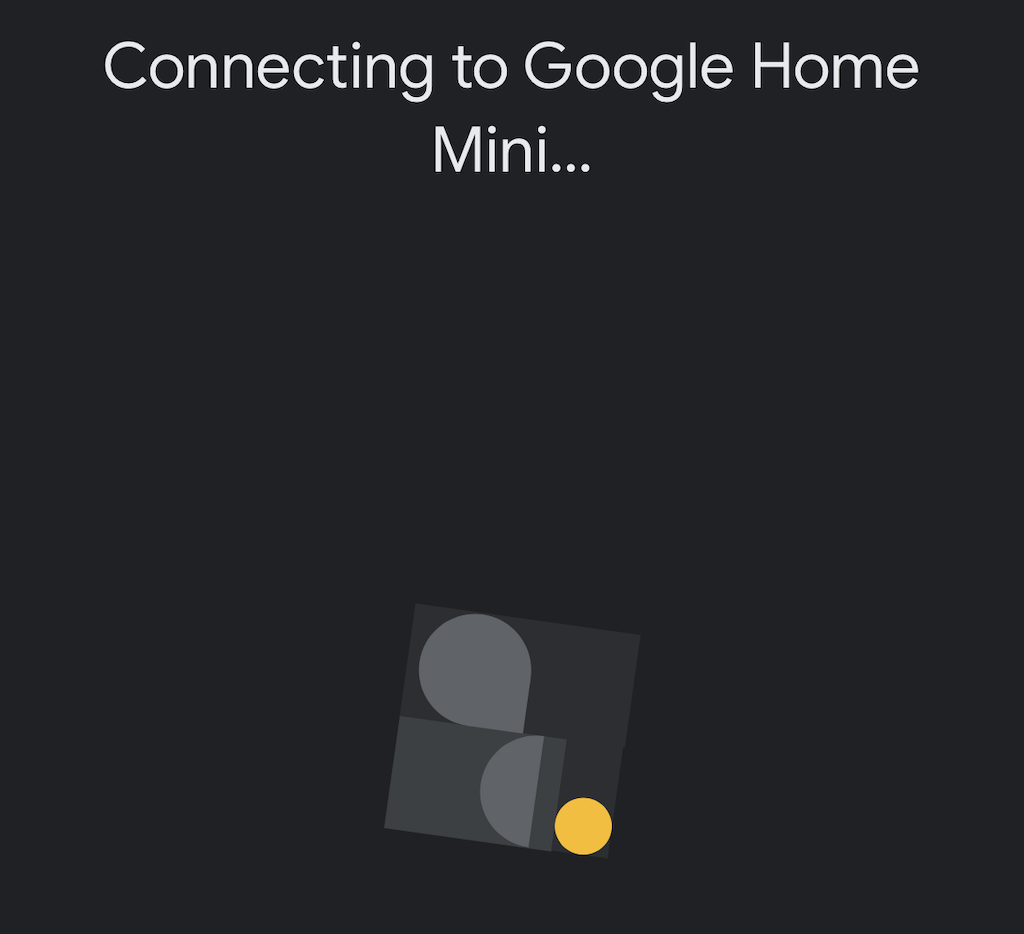
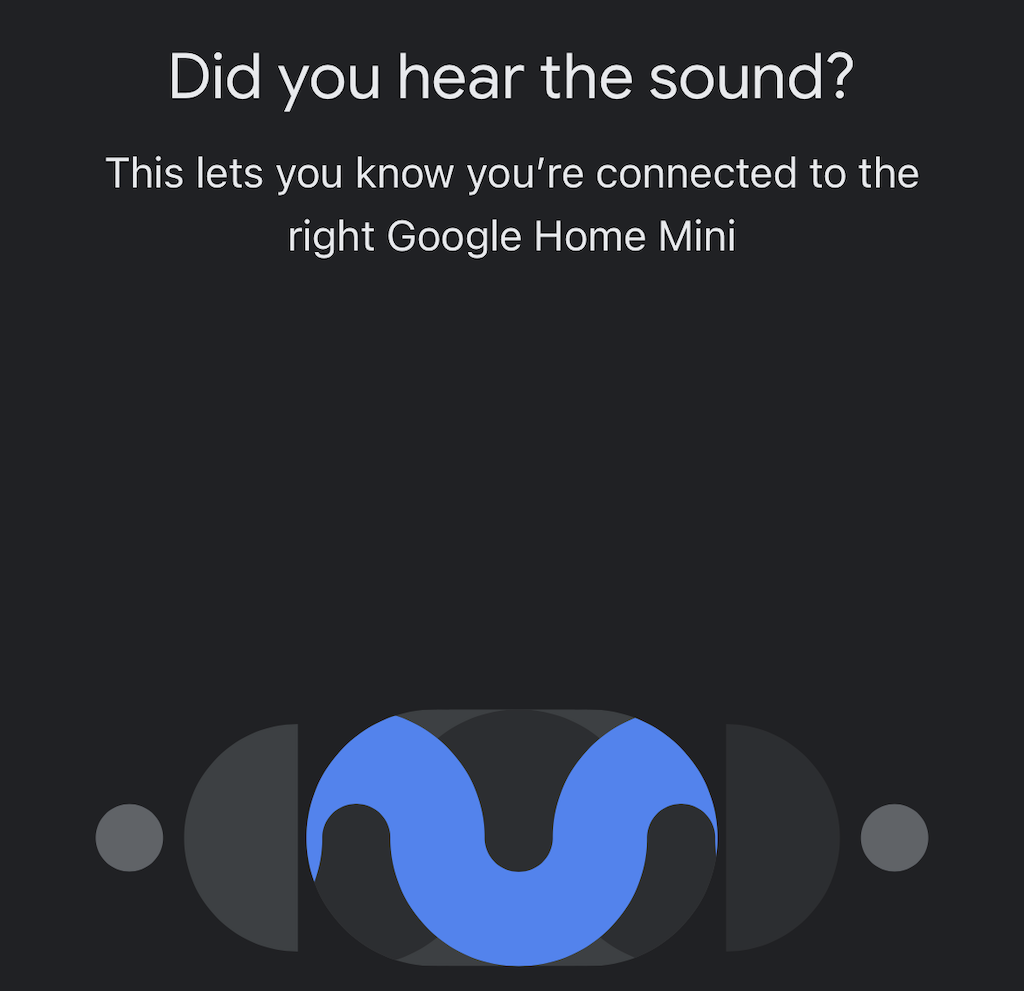
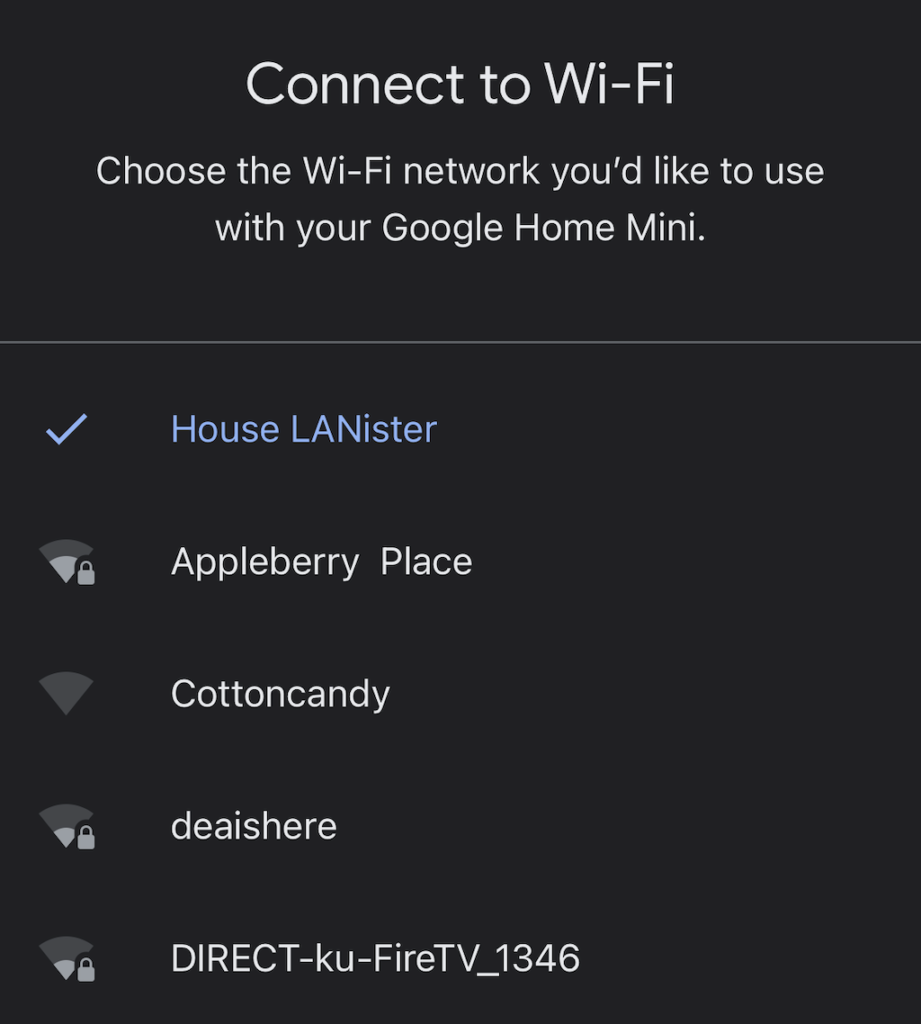
Miután csatlakoztatta az eszközt a Wi-Fi-hálózathoz, számos további lehetőség közül választhat. A Google Asszisztens végigvezeti Önt a beállítási folyamat minden lépésén, de dönthet úgy is, hogy ennek nagy részét kihagyja, és később megteszi.
A Google Home és a Wi-Fi összekapcsolása a Google Home alkalmazásból
Ha új útválasztót állított be, és eszközét az új Wi-Fi-hálózathoz kell csatlakoztatnia (vagy más problémákat keres, akkor Google-eszközeit a Google Home-on keresztül csatlakoztathatja a Wi-Fi-hálózathoz kb.
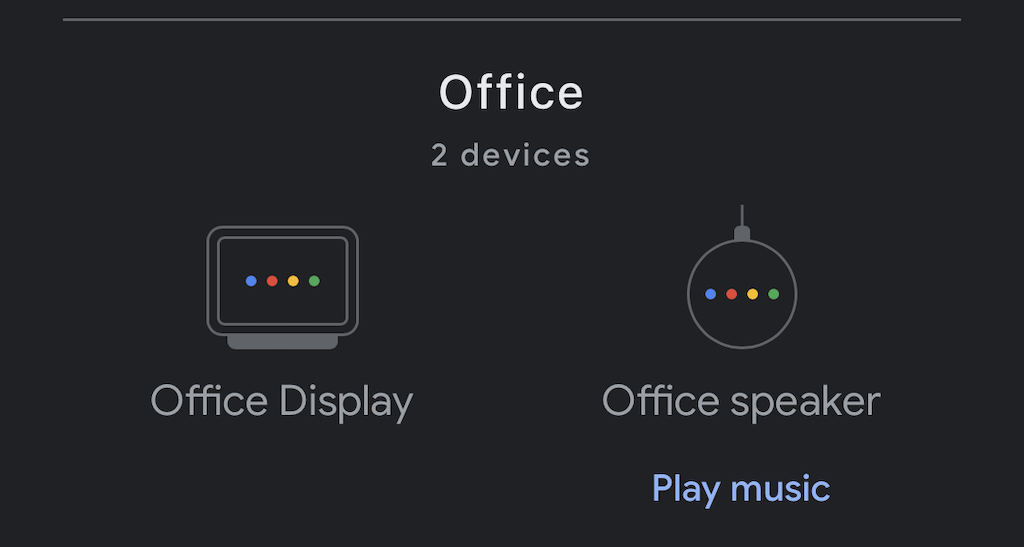
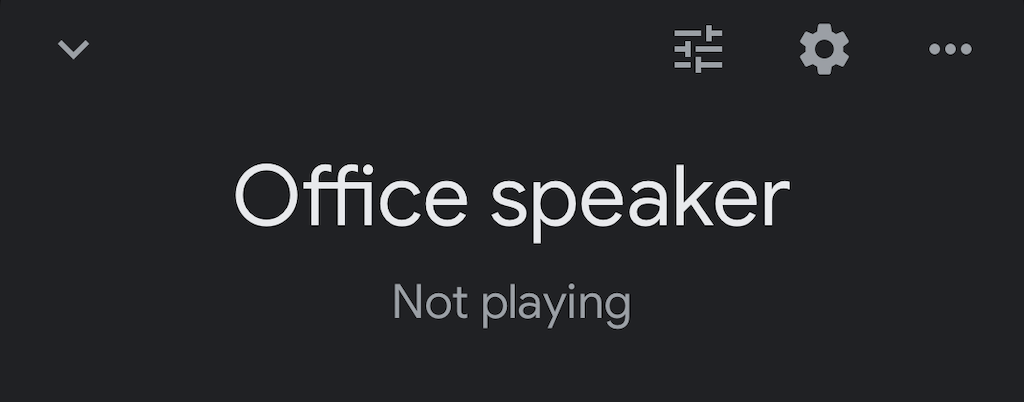
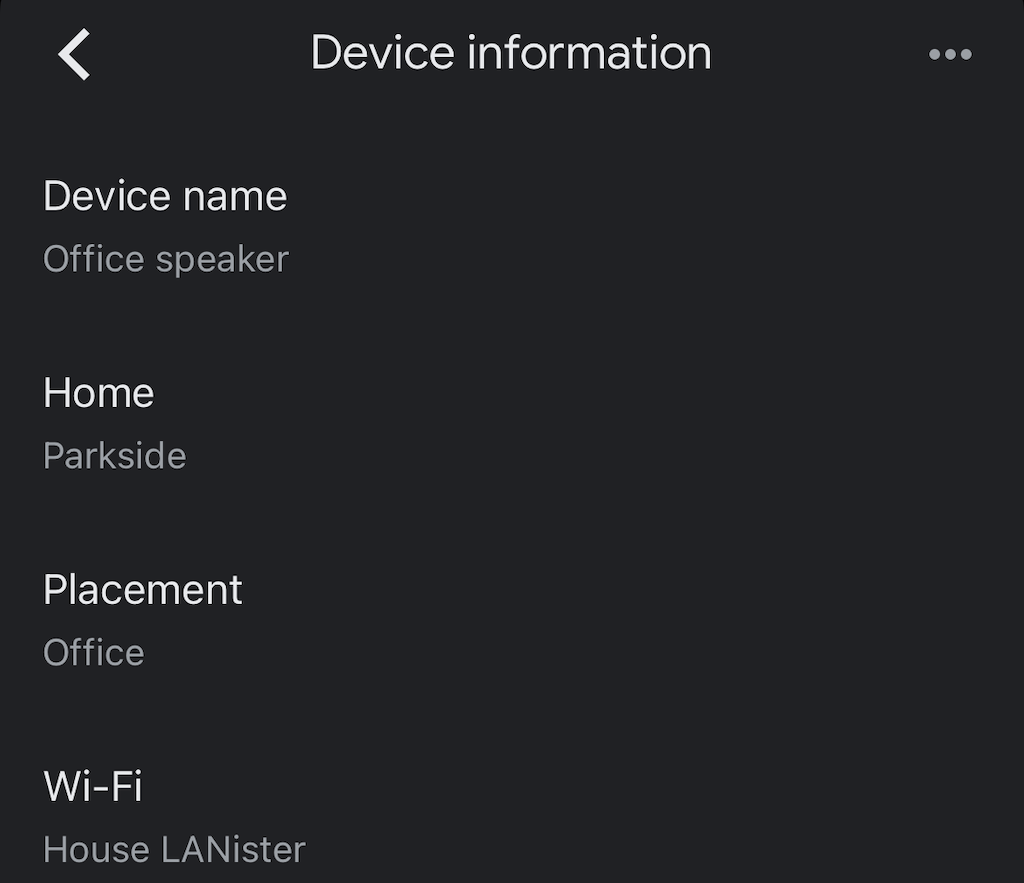
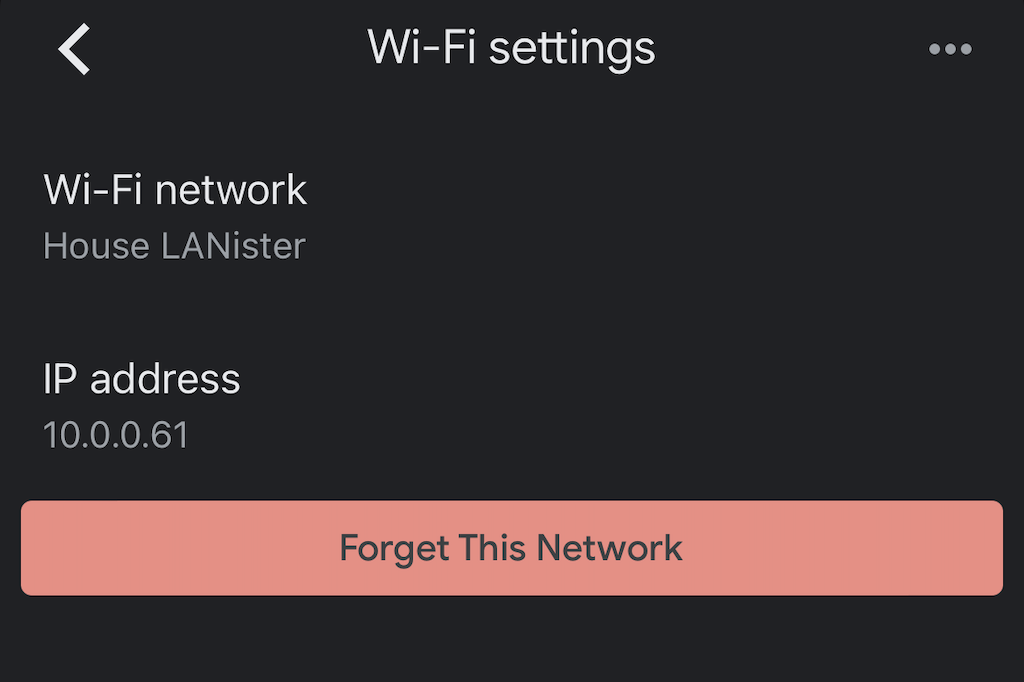
A Google Home hibaelhárítása
Néhányszor a Google Home alkalmazás vagy a Google Nest-eszköz csatlakozási problémákat okozhat. Ha ez megtörténik, több dolgot is megtehet a problémák megoldására.
Frissítse a Google Home alkalmazást
Ha a Google Home alkalmazás elavult, előfordulhat, hogy nem csatlakozik a Wi-Fi-hálózathoz. Frissítse az alkalmazást iPhone vagy Android készülékén. Győződjön meg arról, hogy megadta a megfelelő engedélyeket az alkalmazásnak.
Vigye közelebb az eszközt az útválasztóhoz
Elméletileg az új eszköznek addig kell működnie, amíg képes csatlakozni a vezeték nélküli hálózathoz. Néha azonban könnyebb csatlakoztatni az internethez, ha közelebb van az útválasztóhoz. Miután csatlakoztatta, húzza ki, és helyezze át oda, ahol tartani szeretné.
Kapcsolja ki az eszközt
Körülbelül egy percre húzza ki Google Nest-eszközét a falból, mielőtt újra csatlakoztatná. Ezzel az eszköz puha alaphelyzetbe állítását hajtja végre, amely számos gyakori problémát megoldhat.
A router alaphelyzetbe állítása
Néha a probléma magában az útválasztóban van. Az útválasztó alaphelyzetbe állítását ugyanúgy végezheti el, mint a Google-eszközét. Húzza ki a fali csatlakozót legalább hatvan másodpercre, mielőtt újra csatlakoztatná. Ne feledje, hogy az útválasztónak időre van szüksége az újracsatlakozáshoz, ezért várjon néhány percet, mielőtt újra tesztelné az eszközt.
Végezze el a gyári beállítások visszaállítását
Ha minden más nem sikerül, és nem tudja csatlakoztatni Google Nest-eszközét a vezeték nélküli hálózathoz, lehet, hogy elölről kell kezdenie. Az eszközök gyári beállításait a megfelelő lépések követésével hajthatja végre. Teljes útmutatónk van arról, hogyan kell alaphelyzetbe állítja ezeket az eszközöket..

Működhetnek a Google Home Devices a szállodai Wi-Fi-n?
Néhány ember megpróbálja magával vinni intelligens asszisztenseit utazás közben. Míg az eszközök meglehetősen hasznosak lehetnek a mindennapi életben, a szállodai Wi-Fi-n való használatuk több okból is nehézkes.
Bár ez megtehető, a szállodák biztonsági okokból hajlamosak elszigetelni az egyes kapcsolatokat. Ez megnehezíti, hogy mobileszköze láthassa Google Nest-eszközét, még akkor is, ha van internetkapcsolata.
A „legegyszerűbb módszer” (amely még mindig további kiegészítőket igényel), ha beruház egy útválasztóba, amelyet Etherneten vagy Wi-Fi-n keresztül csatlakoztathat a szállodai Wi-Fi-hálózathoz. Ha már üzembe helyezte ezt az útválasztót, csatlakoztathatja hozzá Google Nest-eszközét. A beállítási folyamatot ugyanúgy kell követnie, mint otthon. Tekintse az utazási útválasztót egyfajta adapternek, amely biztosítja Google Home eszköze megfelelő működését.
Sok előnnyel jár a Google Home Wi-Fi-hálózathoz való csatlakoztatása azon kívül, hogy csak kérdéseket tesz fel neki, vagy ha a hangsegéd felolvassa a reggeli híreket. Google Home eszköze vezérelheti okostévéjét a Roku segítségével, figyelmeztetheti Önt a Google-fiókján belüli értesítésekre, és akár játékkonzolokat is indíthat helyette.
Kövesse a fenti lépéseket annak biztosításához, hogy Google Home eszköze csatlakozzon az internethez. Pillanatok alatt profiként Chromecast segítségével leszel.
.